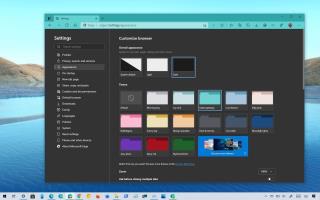Pada Microsoft Edge , anda boleh memperibadikan pengalaman dengan warna tema yang berbeza untuk bingkai penyemak imbas dan rupa utama untuk elemen seperti tab, halaman, dialog dan menu baharu, dengan mod warna terang dan gelap.
Tetapan tersedia melalui halaman "Penampilan" bermula versi 91, dan anda boleh menyesuaikannya untuk setiap profil penyemak imbas .
Jika anda menggunakan versi pelayar yang stabil, tetapan ini belum tersedia. Anda perlu memasang versi 91 daripada Saluran Dev atau Canary untuk mengakses halaman tetapan Rupa baharu.
Dalam panduan ini , anda akan mempelajari langkah-langkah untuk menukar rupa dan rasa Microsoft Edge menggunakan tema dan warna yang berbeza.
Bagaimana untuk menukar tema pada Microsoft Edge
Untuk menetapkan tema lain pada Edge, gunakan langkah ini:
-
Buka Microsoft Edge .
-
Klik butang Tetapan dan banyak lagi (elipsis) di penjuru kanan sebelah atas.
-
Pilih pilihan Tetapan .
-
Klik pada Penampilan .
-
Di bawah bahagian "Tema", pilih salah satu daripada 14 tema yang tersedia untuk Edge.

Muka surat penampilan
-
(Pilihan) Klik pilihan Temui lebih banyak tema untuk membuka halaman Tambahan Microsoft Edge.
-
Klik butang Dapatkan untuk tema yang ingin anda gunakan.

Muat turun tema
-
Klik butang Tambah tema .
Nota pantas: Selepas menggunakannya, tema akan tersedia dari halaman "Penampilan".
-
(Pilihan) Klik Kedai Web Chrome untuk mendapatkan lebih banyak tema berasaskan Chrome yang disokong .
-
(Pilihan) Di bawah bahagian "Tema", pilih pilihan Lalai untuk menggunakan rupa dan rasa lalai pada Edge.
Sebaik sahaja anda melengkapkan langkah-langkah, tema akan digunakan untuk menukar rupa penyemak imbas web.
Bagaimana untuk menukar skema warna pada Microsoft Edge
Untuk mendayakan mod warna terang atau gelap pada Microsoft Edge, gunakan langkah ini:
-
Buka Microsoft Edge .
-
Klik butang Tetapan dan banyak lagi (elipsis) di penjuru kanan sebelah atas.
-
Pilih pilihan Tetapan .
-
Klik pada Penampilan .
-
Di bawah bahagian "Penampilan keseluruhan", pilih mod warna untuk Microsoft Edge, termasuk lalai Systeme (menukar warna berdasarkan warna Windows 10 ), Terang atau Gelap.
tetapan warna terang dan gelap
Selepas anda melengkapkan langkah, Edge akan menukar mod warna yang anda tentukan.